皆さん、こんにちは!今日はChromeアプリでGoogleアカウントを切り替える方法について、分かりやすく解説します。ぜひ参考にしてみてください。(画像付き解説)
検証環境:Chromeアプリ バージョン119.0.6045.163
Googleアカウント切替方法
操作手順:Chromeアプリをタッチ⇒左上の「家マーク」をタッチ⇒

「アカウントマーク」をタッチ⇒現在利用しているアカウントをタッチ⇒
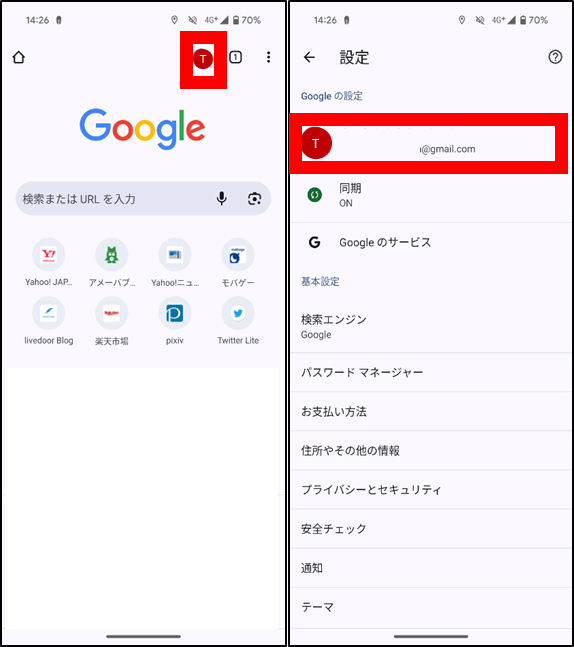
「ログアウトして同期をオフにする」をタッチ⇒「続行」をタッチ⇒
※「Chromeデータをこのデバイスから削除する」にチェックを入れずに続行すると、Googleアカウントにログインしていなくても、ログアウトする前に利用していたブックマークや履歴、パスワードが残り利用できる。
※「Chromeデータをこのデバイスから削除する」にチェックを入れても、アカウントに紐づいているブックマークや履歴、パスワードなどは消えません。Chromeアプリからブックマークや履歴、パスワードが削除されるだけです。
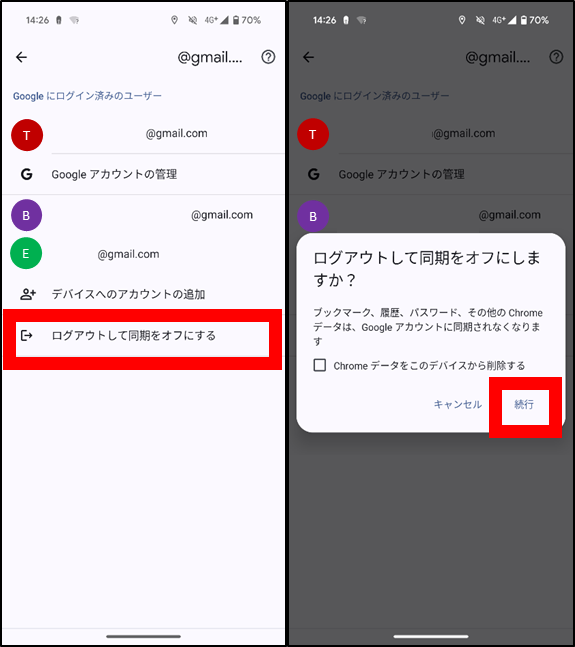
「同期をONにする」をタッチ⇒「∨」をタッチ⇒
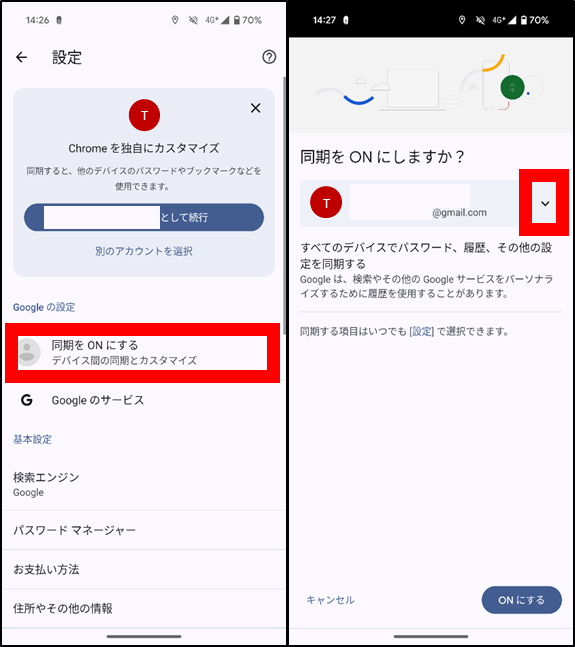
「切り替え先のアカウント」をタッチ⇒「ONにする」をタッチ⇒
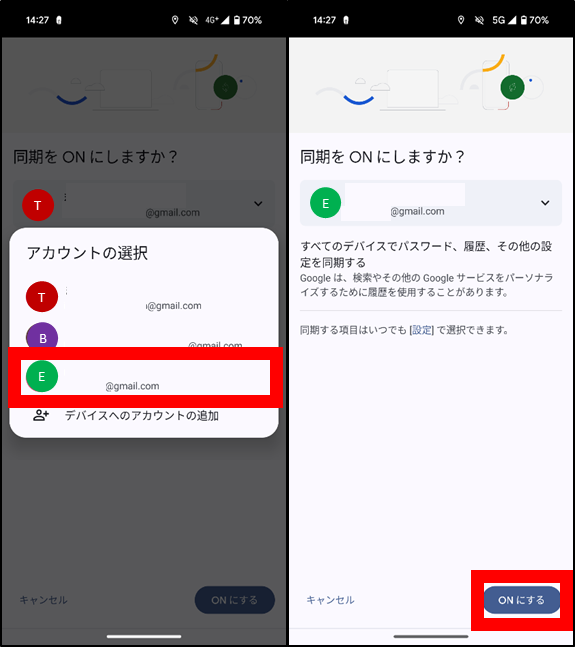
「データを別に保存する」をタッチ⇒「続行」をタッチして操作終了
※「データを統合する」にチェックを入れてに続行すると、切り替え前のアカウントで登録していたブックマークや履歴、パスワードが切り替え先のアカウントにも追加される
※「Chromeデータをこのデバイスから削除する」にチェックを入れて続行した場合は、この画面は表示されません。
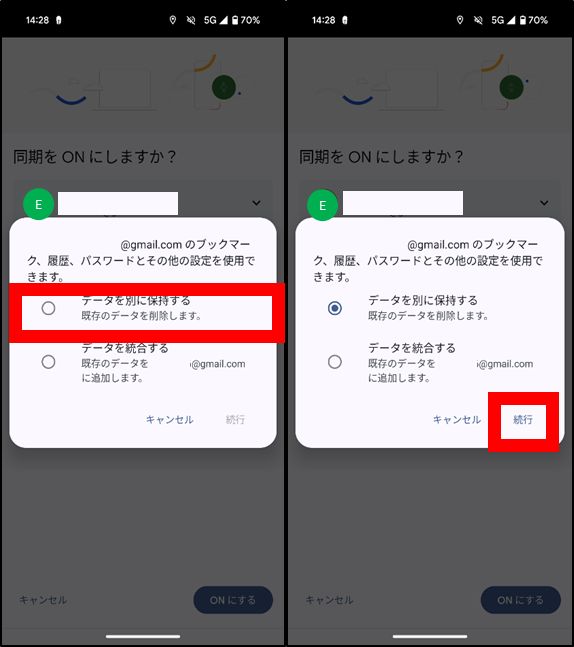



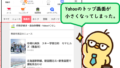
コメント